-
【处理流程】 深度ghost win7系统开机不自动搜索WIFI无线网络的处理教程
- 发布日期:2021-02-27 09:47:03 作者:bag198技术 来 源:http://www.bag198.com
深度ghost win7系统开机不自动搜索WIFI无线网络的问题司空见惯;不少人觉得深度ghost win7系统开机不自动搜索WIFI无线网络其实并不严重,但是如何解决深度ghost win7系统开机不自动搜索WIFI无线网络的问题,知道的人却不多;小编简单说两步,你就明白了;首先你的驱动正确安装了,并且没有没有禁用,右击“计算机”打开“管理”,在左侧选择“设备管理器”,再右击打开“网络适配器”确保其处于使用状态。就可以了。如果没太懂,请看下面深度ghost win7系统开机不自动搜索WIFI无线网络的解决方法的更多介绍。
方法/步骤
1:首先你的驱动正确安装了,并且没有没有禁用,右击“计算机”打开“管理”

2:在左侧选择“设备管理器”,再右击打开“网络适配器”确保其处于使用状态。

3:再在左侧选择“服务和程序应用”下的“服务”,再右击“WLAN AutoConfig”服务,确保这个服务已经启动。
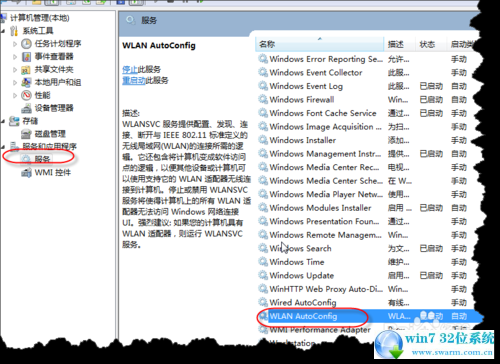
4:如何发现还没有用,的解决方法打开“打开网络和共享中心”
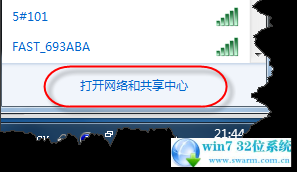
5:在“网络和共享中心”窗口,选择“更改适配器设置”
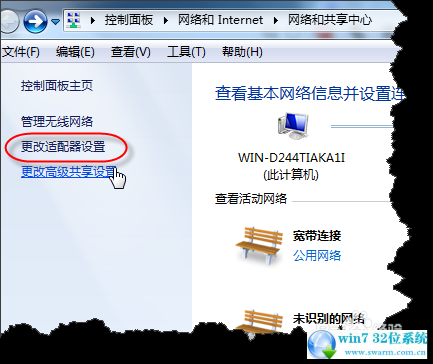
6:右击“无线网络连接”右击选择“诊断”,就可以解决问题了。
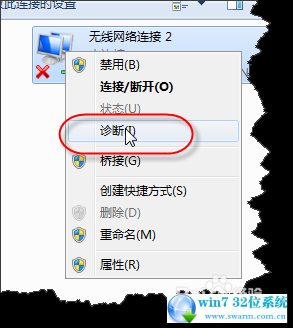
本篇关于深度ghost win7系统开机不自动搜索WIFI无线网络的解决方法到这里已经讲解完了,有需要的用户们可以采取上面的方法步骤来进行操作吧,希望对大家有所帮助。
 番茄花园 Ghost Win7 32位纯净版下载 v2019.09
番茄花园 Ghost Win7 32位纯净版下载 v2019.09 雨林木风 Ghost Win7 64位纯净版 v2019.03
雨林木风 Ghost Win7 64位纯净版 v2019.03